Como usar o editor de vídeo VSDC
Com plataformas de compartilhamento de vídeo e plataformas de mídia social se tornando tão populares, a edição de vídeo nos dias de hoje tornou-se uma necessidade. Mas, a edição de vídeo não se limita apenas aos profissionais, é algo que as pessoas comuns usam para compartilhar informações. Além disso, com tantos criadores de conteúdo atuantes, agora existe uma demanda para melhorar a qualidade dos vídeos ao publicar na Internet.
Um editor de vídeo simples e eficaz é uma necessidade e um desses editores eficazes é o editor de vídeo VSDC. Neste artigo, fornecemos um tutorial sobre o editor de vídeo VSDC e fornecemos outras informações sobre como ele deve ser baixado e usado. Também fornecemos uma alternativa a este editor de vídeo.
O VSDC Video Editor é um programa para edição não linear. Ele foi desenvolvido pela Flash-Integro, LLC. Este é um editor de vídeo capaz de lidar com imagens de alta resolução, incluindo vídeos 3D, 4K UHD e VR de 360 graus. O que mais impressiona neste editor são os efeitos e as correções de cores que podem ser feitas. Ele também permite rastreamento de movimento e suporta plugins VirtualDub. Ele tem a capacidade de capturar vídeo da tela e recodificar o áudio. Os vídeos criados também podem ser compartilhados em plataformas como YouTube, Instagram, Vimeo e Facebook. Este editor suporta muitos formatos de áudio e vídeo.
O editor de vídeo VSDC é uma ferramenta gratuita eficaz e pode ser baixada gratuitamente no site do VSDC. É um editor de vídeo que foi feito com a intenção de editar os arquivos de vídeo ou criar vídeos que podem conter efeitos de áudio. Este é um programa altamente funcional e possui uma interface extremamente simples que permite aos usuários criar os vídeos facilmente. É totalmente gratuito e não possui nenhuma restrição ou avaliação. Também não tem anúncios ou marcas d'água.
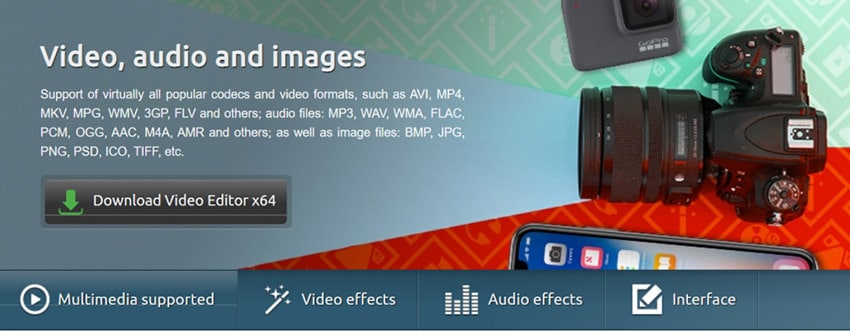
O editor VSDC é uma ferramenta não linear, o que significa que, diferentemente de outros editores, as cenas não ficam em uma ordem ou sequência linear, ficam em qualquer lugar na linha do tempo e podem ser de qualquer tamanho. Outros parâmetros também podem ser alterados arbitrariamente ao longo do tempo, efeitos visuais e de áudio podem ser aplicados de forma mais eficaz, como filtros e correção de cores e efeitos de transição, assim os mesmos podem criar uma experiência de edição profissional.
Os filtros de vídeo são semelhantes a qualquer filtro no Instagram e podem alterar completamente os vídeo. Existem parâmetros ajustáveis, que podem economizar muito tempo, especialmente ao editar tutoriais. Ele também possui diferentes máscaras que podem ser usadas para ocultar e desfocar ou até mesmo destacar certas partes ou elementos do vídeo. Você pode optar por aplicar efeitos especiais dentro e fora da área. Especialmente para quem costuma desfocar partes de seus vídeos, é uma ferramenta eficaz. Ele também permite exportar facilmente seus vídeos para plataformas de mídia social e também oferece serviços de rastreamento de movimento.
Uma pergunta comum é: como faço para cortar ou editar um vídeo no editor de vídeo VSDC? Bem, aqui preparamos um pequeno tutorial para você que deve dar uma ideia de como funciona todo o processo de edição de vídeo no VSDC. Os passos e suas explicações são mencionadas abaixo:
Passo 1: Importe um vídeo.
Existem várias maneiras pelas quais os arquivos podem ser importados para o editor de vídeo VSDC. Primeiro, o ícone Importar conteúdo pode ser pressionado na tela inicial quando o programa é iniciado. Essa é a melhor maneira, pois o VSDC pode começar a detectar os parâmetros automaticamente e ajustar os parâmetros do projeto. Uma vez que o arquivo for escolhido no PC, aparecerá uma janela para se você quiser alterar a resolução ou a taxa de quadros, uma vez feito, deve-se pressionar Concluir.
Passo 2: Recorte, selecione e divida
Depois que o vídeo for carregado, haverá ferramentas para recortar e dividir vídeos. Elas podem ser usadas convenientemente para editar os vídeos. A tesoura permite ao usuário recortar o vídeo do inicio ao fim. A ferramenta para dividir permite que o vídeo seja dividido de uma posição específica. A seleção ajuda a ajustar o tamanho do vídeo.
Passo 3: Aplique transições
Este editor de vídeo permite a criação de muitos efeitos diferentes. Alguns deles podem ser aplicados com apenas um clique, sem a necessidade de qualquer experiência anterior. Eles estão localizados na guia que é conhecida como guia de efeitos de vídeo que fica na parte superior da faixa de opções do menu e pode incluir filtros como do Instagram e alguns ajustes, transições e efeitos transformacionais. Para aplicar uma transição, um arquivo de vídeo precisa ser selecionado e, em seguida, vá para a guia de Efeitos para concluir.
Passo 4: Adicione um texto ou uma imagem
O VSDC vem com um editor de texto na interface para criar todos os efeitos relacionados ao texto de forma profissional. O mesmo vale para imagens que podem ser simplesmente arrastadas para a linha do tempo e então a edição pode começar. A caixa de texto pode ser acessada clicando no ícone T.
Passo 5: Exporte um vídeo
Depois que o vídeo for criado e tudo estiver pronto como deveria estar, o vídeo pode ser exportado para vários formatos. O arquivo vai ser salvo no caminho determinado pelo usuário. Também pode ser importado diretamente para as mídias sociais ou plataformas de compartilhamento de vídeo, como Facebook ou YouTube, respectivamente.
Ferramenta alternativa para editar vídeos no computador
Você também pode usar uma alternativa ao VSDC, o programa de edição de vídeo DemoCreator. Ele está entre os melhores programas de edição para PC e também entre os mais usados. Isto é devido aos vários serviços e recursos que ele fornece.
São recursos como rotação, recorte e redimensionamento de videoclipes. Ele também possui o modo de imagem em imagem junto com o modo de desaparecimento/aparecimento gradual e também possui os recursos de redução de ruído junto com a resolução de reprodução, bem como outros recursos de áudio. É também a ferramenta perfeita para editar demonstrações, vídeos do YouTube e muito mais. Todas os passos estão resumidos abaixo.
 100% seguro
100% seguro 100% seguro
100% seguroPasso 1: Adicione uma mídia à linha do tempo
Há muitas maneiras pelas quais a mídia pode ser adicionada à linha do tempo
- Uma maneira de fazer isso é arrastar e soltar os arquivos na janela de visualização ou na linha do tempo da biblioteca de mídia.
- Em seguida, clique com o botão direito do mouse no arquivo e selecione a opção de adicionar à linha do tempo

Passo 2: Pré-visualize o vídeo
Esses clipes precisam ser pré-visualizados antes que a edição comece. Isso pode ser feito passando o cursor sobre miniaturas ou clipes. Caso o clipe seja clicado duas vezes, isso fará com que o vídeo seja reproduzido. O próximo processo é editar o áudio, dessa forma, você pode remover o ruído, deixar mudo ou deixar o áudio mais limpo. Há também uma opção para exportar sem renderização.
Passo 3: Edite o vídeo
É aqui que você pode recortar e redimensionar clicando no vídeo e explorando as opções. Existem opções para redimensionar este vídeo também na guia de propriedade visual. O vídeo também pode ser recortado selecionando o botão de recorte.
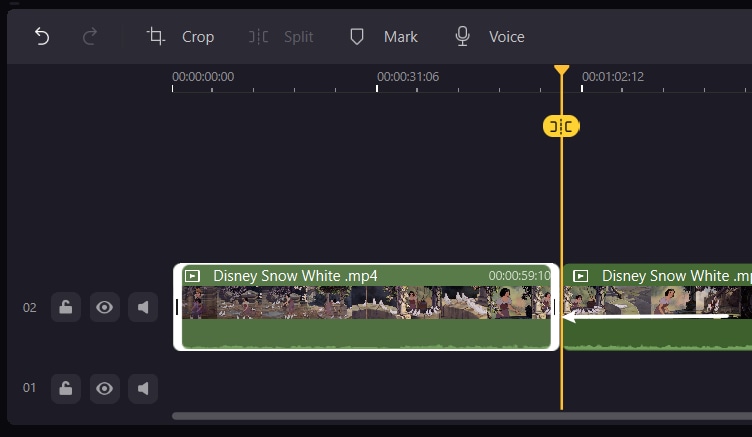
Passo 4: Adicione animações
Depois que o vídeo for recortado, existem algumas opções para adicionar animações de texto e filtros. Há também uma opção para usar o modo de imagem em imagem, bem como a opção desaparecimento/aparecimento gradual, congelamento de quadro e alongamento de tempo.
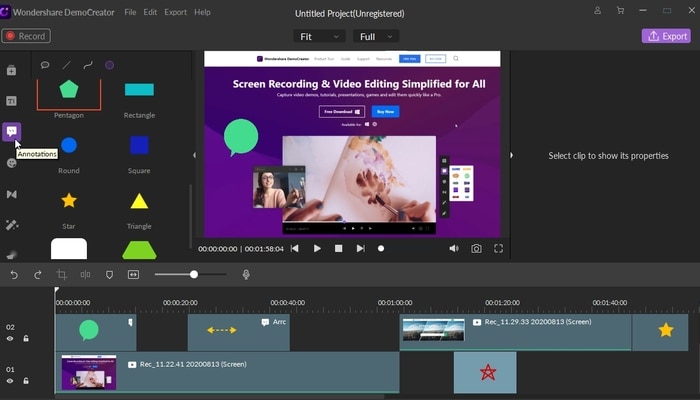
Passo 5: Exporte o vídeo
Após a finalização de todo o processo de edição, o arquivo poderá ser exportado pelos usuários como opção MP4, MP3, MOV ou GIF. Existem opções de upload direto do arquivo para redes sociais ou plataformas de compartilhamento de vídeo, como Twitter e Facebook. Também pode ser carregado para as plataformas de compartilhamento de vídeo como o YouTube.
Conclusão:
Neste artigo, tentamos explicar como esse programa funciona e como baixar. Você também vai encontrar uma alternativa para o VSDC. Este programa possui os recursos que muitos criadores de conteúdo precisam hoje. Um vídeo bem editado pode atrair a atenção de muitas pessoas e isso só é possível através de uma ótima plataforma de edição de vídeo.





David
chief Editor